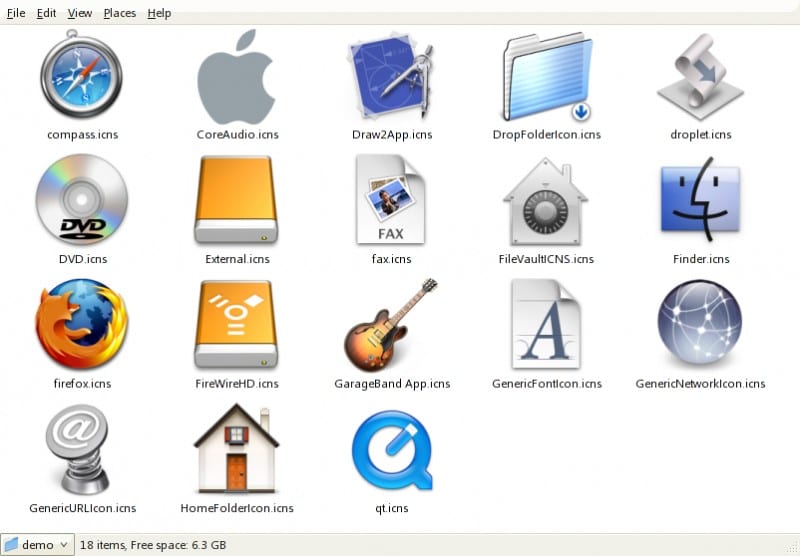
Começamos na segunda-feira com um pequeno tutorial de como trocar os ícones das aplicações ou dos discos rígidos do nosso Mac de uma forma muito simples, fácil e rápida. A Apple permite que esses tipos de alterações sejam feitas em nossa máquina e, desta forma, o usuário pode personalize seu Mac um pouco mais para adicionar um estilo próprio mais vistoso ou totalmente diferente do que a galera de Cupertino oferece.
Embora seja verdade que os ícones que traz o novo OS X Yosemite 10.10 sejam bastante bons, nestes casos é sempre bom dizer que de: para gostos, cores. Portanto, é interessante saber que podemos modificar todos os ícones que a Apple adiciona desde a origem ao nosso Mac, trocando-os por um que mais gostamos.
Para realizar este processo e antes de qualquer coisa temos que mantenha duas coisas importantes em mente, a primeira coisa é salvar ou localizar uma cópia exata do ícone atual caso um dia desejemos substituir o original sem ter que procurá-lo na rede e a segunda é levar em consideração que apenas as imagens estão. formato icns
Para salvar o ícone de origem do aplicativo (se quisermos salvá-lo), só temos que siga este tutorial e para encontrar imagens que tenham o .icns no final e nos sirvam como um ícone de aplicativo, só precisamos use Google. Alguns sites conhecidos com ícones neste formato para usar e que são realmente bons são Louie mantia ou Dribbble, mas existem muitos outros.
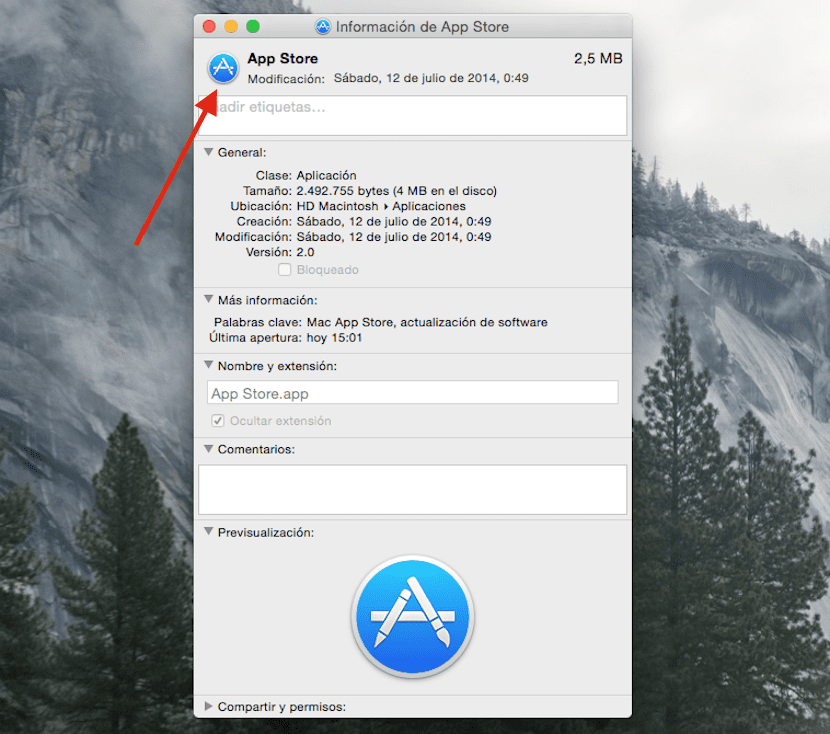
Bem, para mudar o ícone é tão simples quanto entrar em destaque e procure o aplicativo ou disco para o qual deseja alterar o ícone, uma vez que o aplicativo seja encontrado, basta pressionar botão direito nela e em Obter informação ou use o atalho cmd + e. Agora temos a janela de informações aberta e só temos que arrastar nosso arquivo .icns logo acima do mostrado à esquerda.
Normalmente, os aplicativos que temos em nosso Dock corrigidos demore um pouco mais para mudar, mas eles acabam mudando sem a necessidade de reiniciar ou algo parecido.
Já voltei aos ícones independentes com o aplicativo LittleIcon gratuito. Claro, você precisa ter esses ícones previamente para substituí-los por LittleIcon. Se você tiver um backup do Mavericks, encontre-os em System / Library / CoreServices / coreType / contents / resources.
Que você está esperando! Dê um tapa no Yosemite com LittleIcon e seja feliz!
E assim que eu puder me livrar da nova fonte do sistema, mas ainda não vi uma solução satisfatória.
Além disso e de algumas outras coisas, o Yosemite tem algumas vantagens e, como é, é gratuito ...
Obrigado Iñaki pela sua contribuição, prefiro manter alguns ícones do Yosemite e mudar apenas aqueles que não gosto 😀
Saudações e boa contribuição!